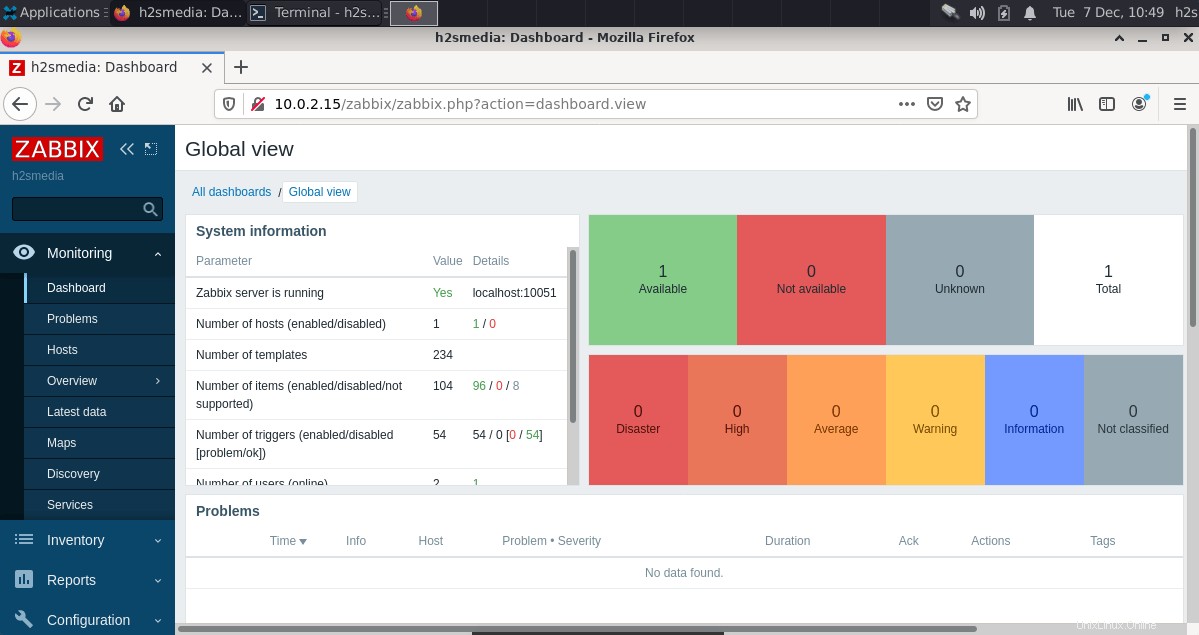Vuoi imparare come installare lo strumento di monitoraggio della rete gratuito e open source Zabbix su Debian 11 Bullseye Linux utilizzando Apache, MySQL e il terminale di comando? Allora ecco il tutorial passo passo da seguire.
Ebbene, nel mondo open source Nagios è probabilmente uno dei software di monitoraggio della rete gratuiti e open source più conosciuti. Tuttavia, lentamente nel corso degli anni, Zabbix sta costantemente conquistando il mercato offrendo funzionalità sufficienti per competere con altri giocatori.
Zabbix offre un'interfaccia web implementata in PHP per mostrare tutte le informazioni e la configurazione degli host da monitorare nel browser web. Utilizza MySQL, PostgreSQL, Oracle o SQLite per archiviare i dati.
Oltre a semplici "semplici controlli" per il monitoraggio di servizi standard come SMTP o HTTP, sono disponibili agenti per un gran numero di sistemi operativi, incluso Windows. Con l'aiuto di tale monitoraggio, il server può raccogliere un'ampia varietà di dati per visualizzarli graficamente nell'interfaccia web di Zabbix. Per avvisare, Zabbix invia e-mail, SMS o messaggi istantanei di messaggistica istantanea.
Se sei nuovo e vuoi iniziare a monitorare i tuoi sistemi multipli usando Zabbix + Debian 11 Linux, allora ecco la guida all'installazione iniziale.
Passaggi per installare Zabbix Monitor su server Debian 11 Linux
Requisiti :Apache, MySQL, PHP versione 7.2 o successiva, minimo 128 MB di RAM (memoria fisica) e 256 MB di spazio libero su disco.
1. Aggiorna il repository della cache APT di Debian 11
Per prima cosa eseguiamo il comando di aggiornamento del sistema perché ricostruirà la cache del repository APT e aiuterà anche il nostro sistema a essere nel suo stato più recente.
sudo apt update
2. Installa LAMP-Apache, server MySQL e PHP
Poiché Zabbix offre un'interfaccia Web basata su PHP, quindi abbiamo bisogno di un server Web, un linguaggio PHP e un server di database MySQL o MariaDB per archiviare i dati sul nostro server Debian 11.
Comando per configurare il server web Apache
sudo apt install apache2
Avvia e abilitalo:
sudo systemctl enable --now apache2
Per controllare lo stato del servizio del server Web
systemctl status apache2
Comando per installare MySQL o MariaDB
Ora, secondo le tue preferenze, installa MySQL o MariaDB.
#Per il server del database MariaDB, esegui:
sudo apt install mariadb-server
Per avviare e abilitare il suo servizio:
sudo systemctl enable --now mariadb
#Per Oracle MySQL 8.0:
Per impostazione predefinita, Oracle MySQL non sarà disponibile per l'installazione tramite il repository predefinito di Debian 11, quindi dobbiamo prima aggiungere il repository ufficiale.
Vedi il nostro articolo su di esso – Come installare MySQL 8.0 Server su Debian 11 Bullseye
Una volta terminata l'installazione del server di database, proteggerlo utilizzando:
mysql_secure_installation
Il comando precedente fornirà una procedura guidata basata su testo per proteggere il server del database, basta seguirlo.
Installa PHP 7.x su Debian 11
Dopo Apache e MySQL o MariaDB, installa la versione PHP predefinita disponibile su Debian 11 che è 7.4 insieme ad altre estensioni.
Copia e incolla il comando dato e premi Invio chiave.
sudo apt install php php-{bz2,mysqli,bcmath,mbstring,ldap,net-socket,pgsql,\
curl,gd,intl,common,mbstring,xml}
3. Aggiungi il repository Zabbix su Debian 11 Linux
I pacchetti necessari per installare Zabbix sulla nostra Debian 11 Bullseye non sono disponibili tramite i suoi repository di base predefiniti. Quindi, dobbiamo aggiungere quello offerto da Zabbix per i sistemi basati su Debian.
Ecco i comandi per configurarlo sul sistema Linux. Durante la stesura di questo articolo l'ultima versione disponibile era la 5.4.1.
sudo apt install nano wget
wget https://repo.zabbix.com/zabbix/5.4/debian/pool/main/z/zabbix-release/zabbix-release_5.4-1+debian11_all.deb
sudo dpkg -i zabbix-release_5.4-1+debian11_all.deb
Esegui aggiornamento di sistema:
Per informare il sistema dell'ultimo repository aggiunto, esegui nuovamente l'aggiornamento:
sudo apt update
4. Comando per installare Zabbix su Debian 11 Bullseye
Infine, usa il gestore di pacchetti APT predefinito di Debian per installare i pacchetti richiesti di cui avevamo bisogno, incluso l'agente:
sudo apt install zabbix-server-mysql zabbix-frontend-php zabbix-apache-conf zabbix-sql-scripts zabbix-agent

5. Crea un database MySQL/MariaDB per il server Zabbix
Ora, tutto è quasi pronto, creiamo un database da configurare con il server Zabbix in modo che qualunque dato generato da esso abbia un posto dove essere archiviato.
Accedi a MySQL/MariaDB:
sudo mysql
Crea DB:
CREATE DATABASE mydb character set utf8 collate utf8_bin;
Utente del database e imposta la password per lo stesso:
CREATE USER 'myuser'@'localhost' IDENTIFIED BY 'mypass';
Concedi all'utente tutti i diritti del database creato:
GRANT ALL PRIVILEGES ON `mydb`.* TO 'myuser'@'localhost';
FLUSH PRIVILEGES; exit;
Nota :Sostituisci mydb , il mio utente, e il mio pass con quello che vuoi impostare.
Nota :se hai creato un database senza supporto UTF8, dovrai affrontare un errore- ERRORE 1071 (42000) alla riga 258:la chiave specificata era troppo lunga; la lunghezza massima della chiave è 3072 byte
6. Importa schema e dati iniziali
Lo schema e i dati iniziali sono già disponibili nella cartella di installazione di Zabbix che configura come definire i dati nel database creato per esso in MySQL. Quindi, importalo.
zcat /usr/share/doc/zabbix-sql-scripts/mysql/create.sql.gz | mysql -umyuser -p mydb
Sostituisci mioutente con il tuo utente del database e mydb con il database che hai creato per Zabbix.
Successivamente, il sistema ti chiederà di fornire la password dell'utente del database hai impostato durante la creazione. Quindi inserisci quello.
Dopo averlo seguito, attendi qualche secondo per consentire al sistema di importare lo schema e i dati.
7. Modifica il file di configurazione del server Zabbix per impostare i dettagli del database
Ora, abbiamo un database pronto, impostiamo il nome del database, l'utente e la password nel file di configurazione del server Zabbix in modo che possa utilizzare lo stesso per archiviare i dati.
sudo nano /etc/zabbix/zabbix_server.conf
Commentali :trova e aggiungi # davanti a due righe:
DBName=zabbix DBUser=zabbix
E subito dopo aggiungi i dettagli del tuo database
DBHost=localhost DBName=mydb DBUser=myuser DBPassword=mypass
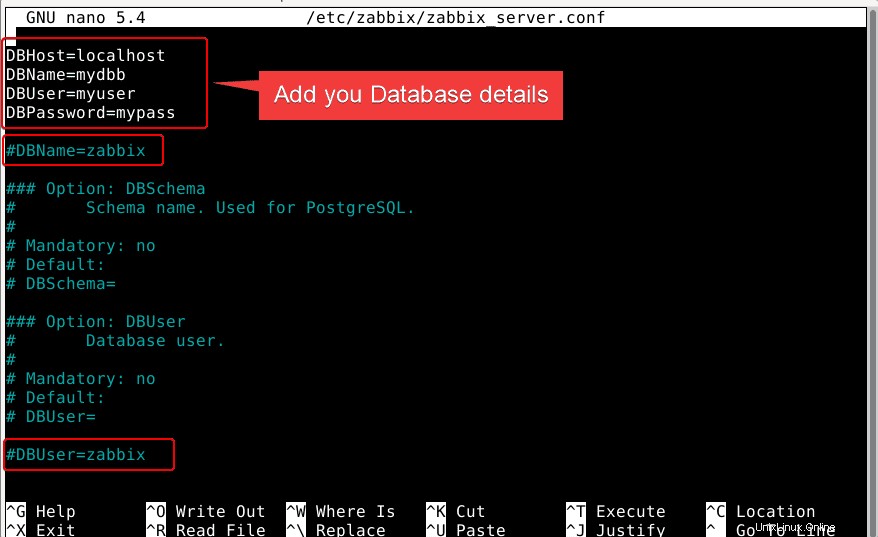
Scorri ulteriormente verso il basso e trova la riga- ListenIP=0.0.0.0 e rimuovi il # decommentare questa riga. In caso contrario, potresti ricevere un errore:
Il server zabbix non esegue le informazioni visualizzate.
Per salvare il file premi Crtl+O e poi premi Invio dopodiché esci usando Ctrl+X.
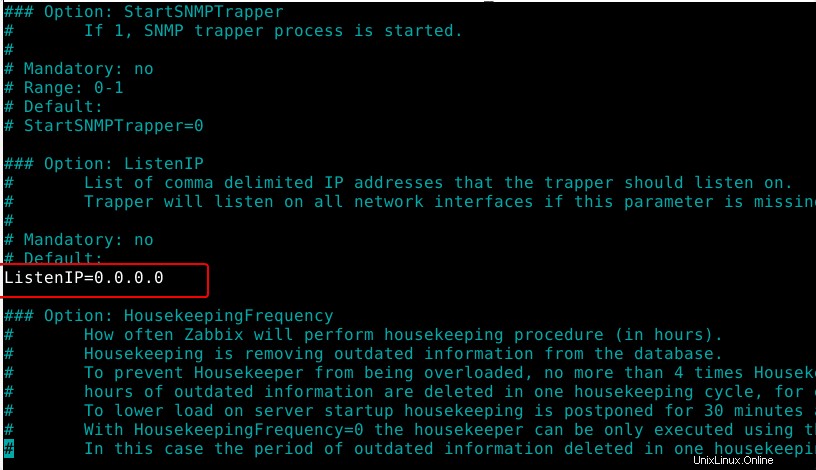
8. Riavvia il server Apache e Zabbix
Per implementare le modifiche apportate nel file di configurazione, riavvia i server e l'agente.
sudo systemctl restart zabbix-server zabbix-agent apache2
Successivamente, abilita l'avvio dei servizi del server e dell'agente con l'avvio del sistema.
sudo systemctl enable zabbix-server zabbix-agent
9. Configura il frontend Zabbix tramite un'interfaccia Web
Infine, tutto è fatto, ora vai su qualsiasi browser web che può accedere all'indirizzo IP del server o al dominio su cui hai installato il monitor di rete Zabbix.
Punta il browser verso il server – http://server-ip-address/zabbix o http:/your-domain/zabbix
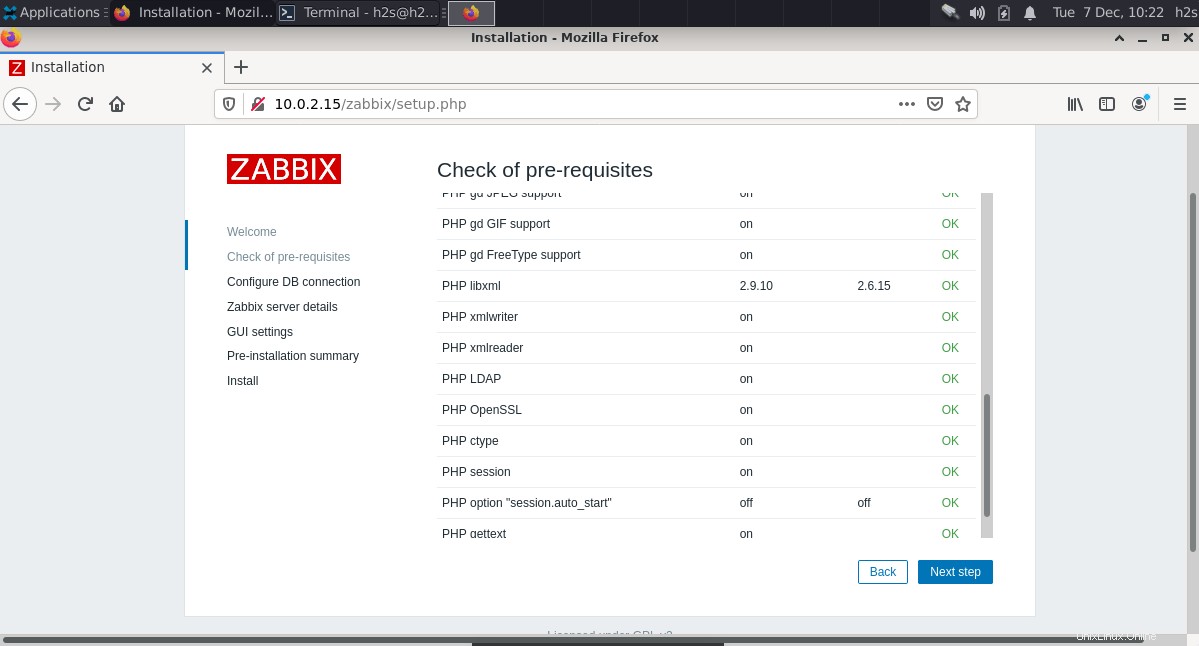
Il sistema confermerà che tutti i requisiti sono soddisfatti.
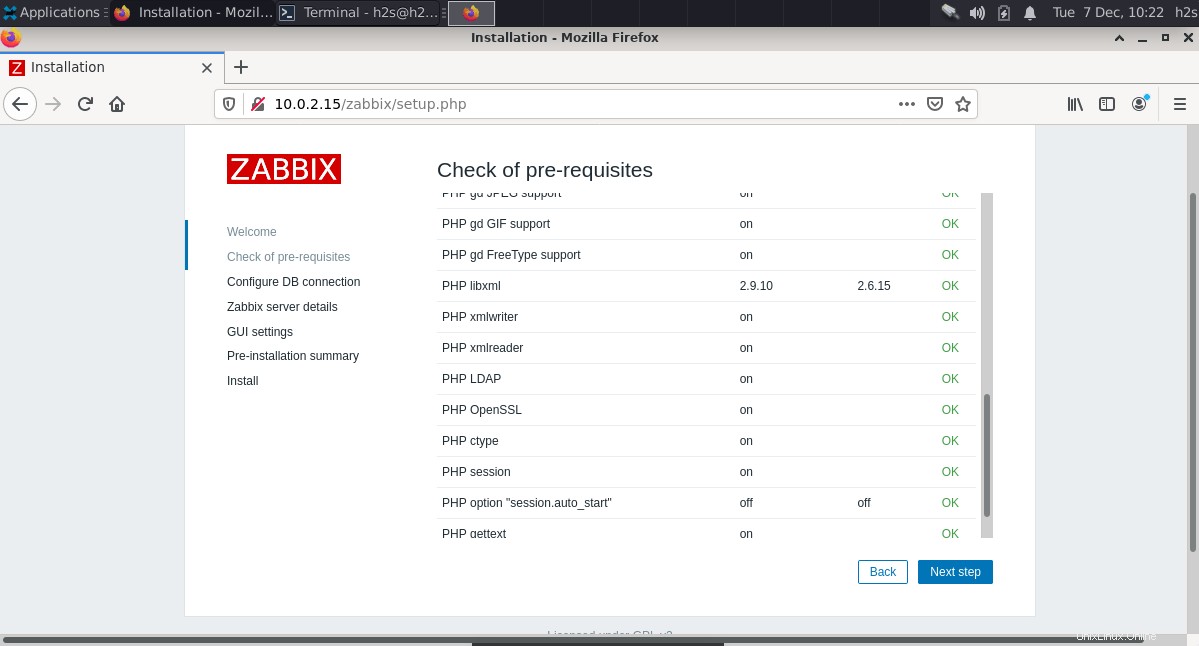
Configura DB:
Immettere i dettagli dell'utente e della password del database.
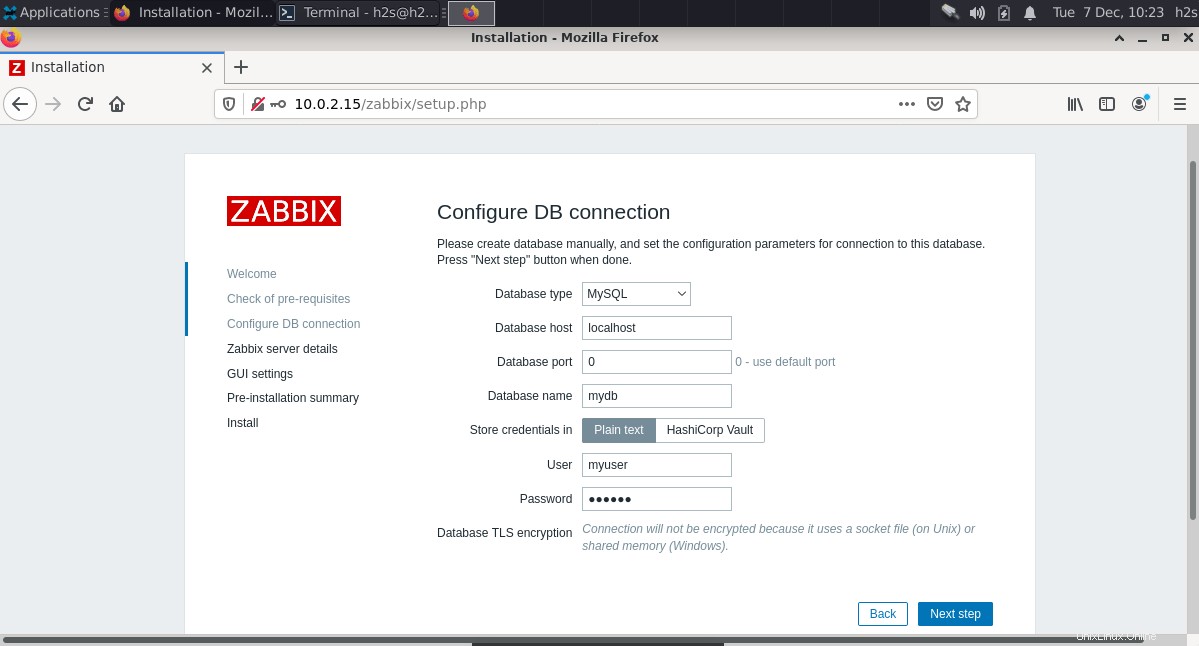
Una volta stabilita la connessione al Database, lo stesso verrà informato.
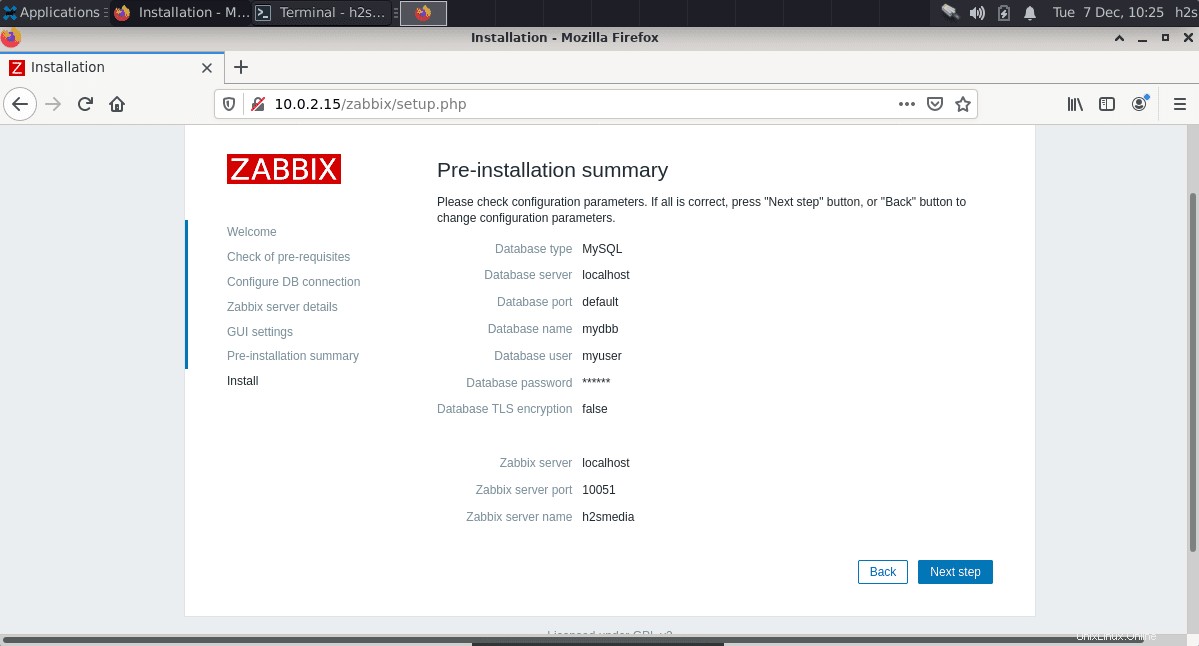
Modifica il fuso orario predefinito e il tema predefinito, se vuoi altrimenti lasciali così come sono.
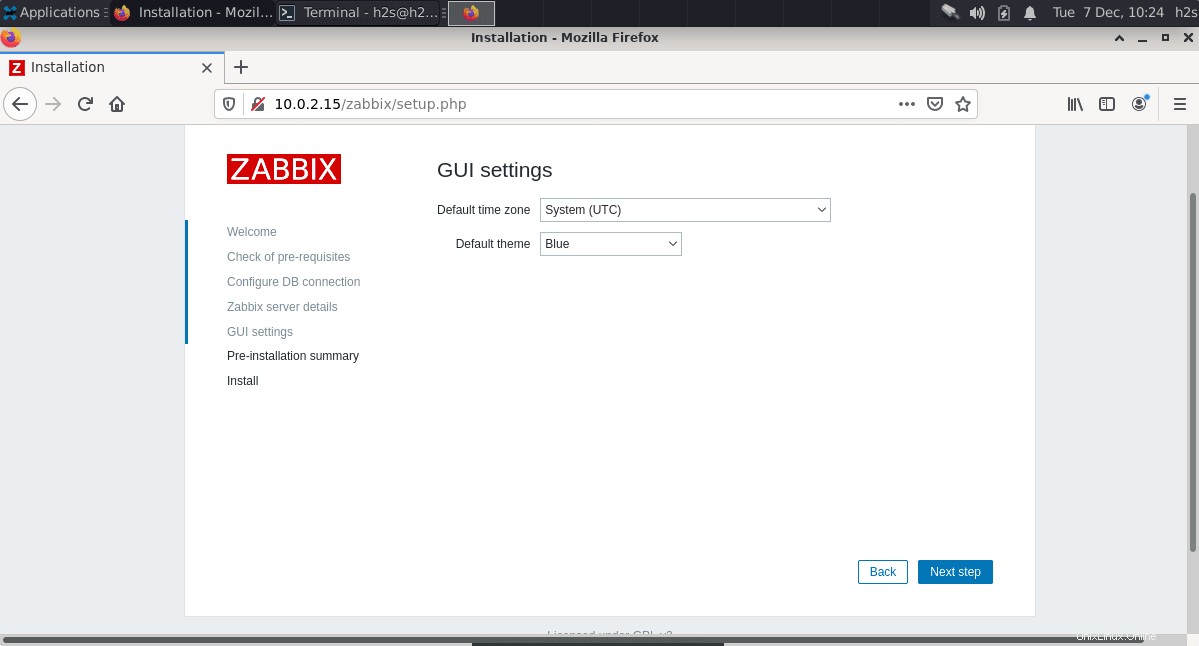
Dai un nome al tuo server Zabbix e lascia che l'host e la porta predefiniti siano così com'è.
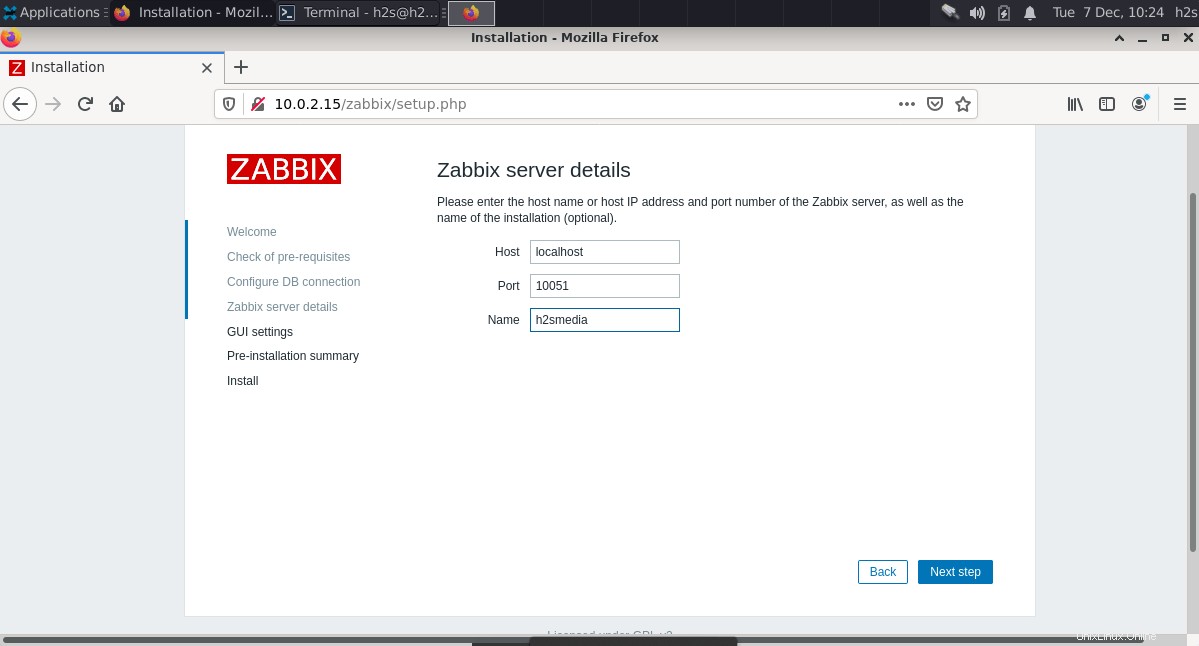
Congratulazioni! Hai installato con successo il frontend Zabbix.
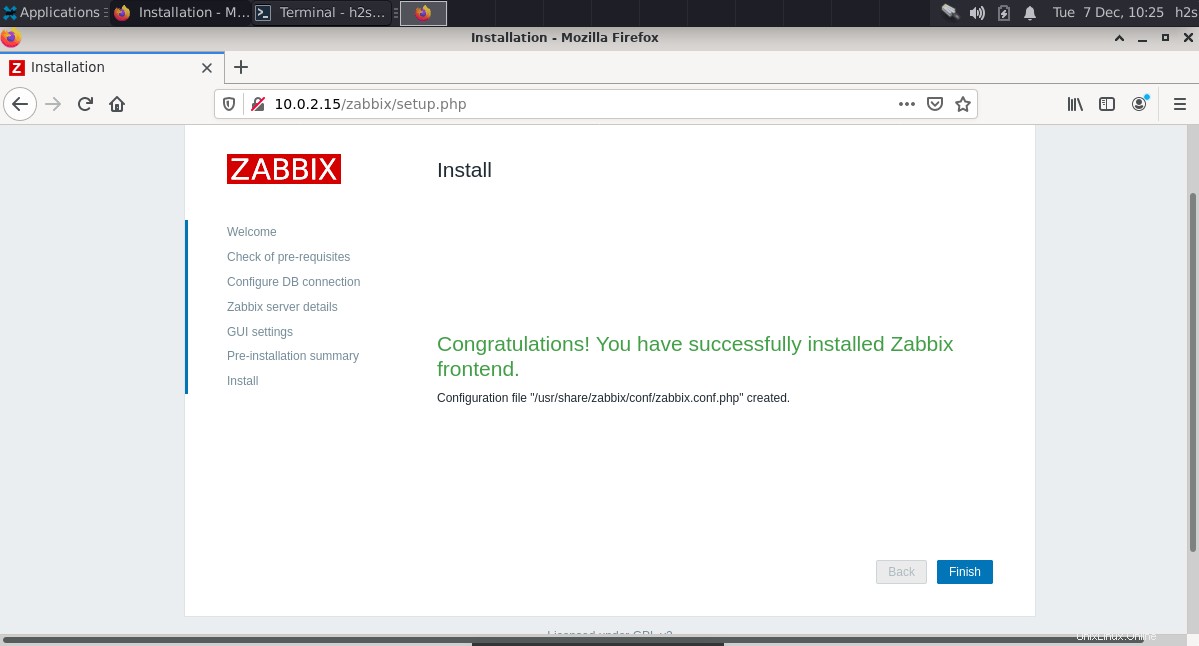
10. Il nome utente predefinito e i dettagli di accesso:Zabbix
Nella schermata di accesso, inserisci nome utente- Admin e password- zabbix . Una volta effettuato l'accesso, modificare la password dell'utente amministratore. Per maggiori dettagli, consultare la documentazione ufficiale.
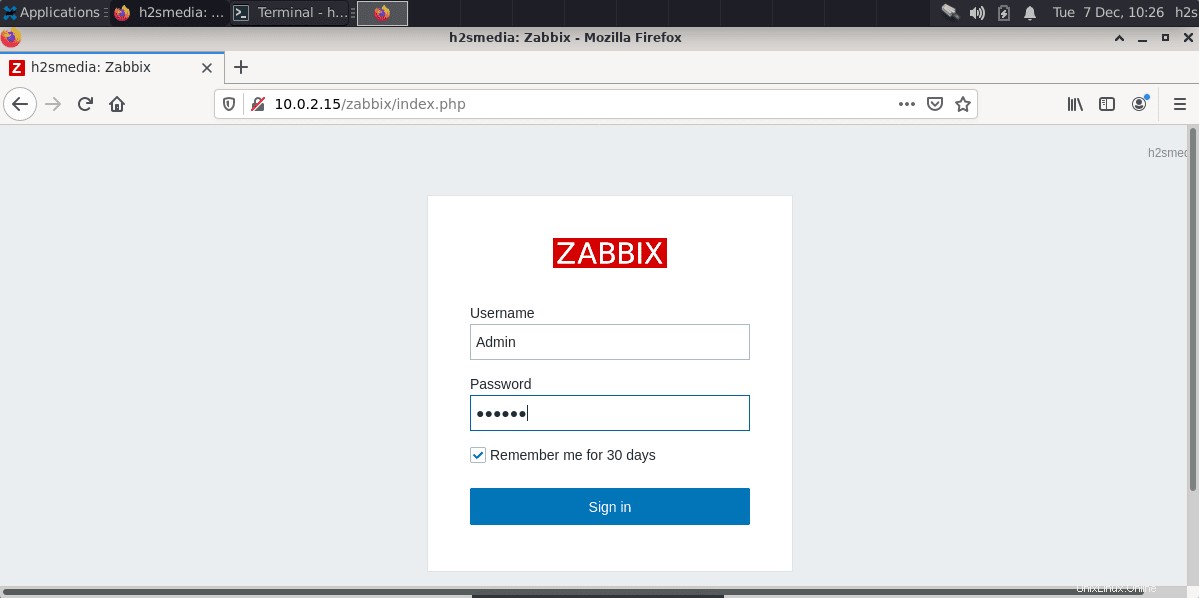
11. Cruscotto